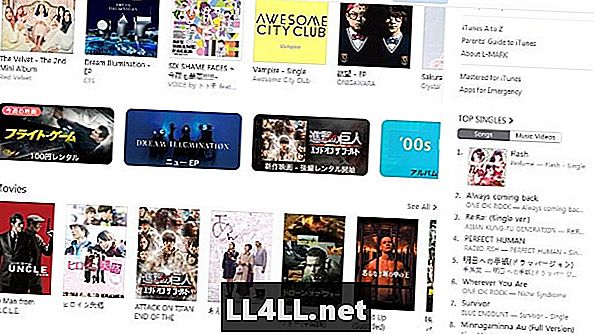
Indhold
- Trin 1 - Download iTunes
- Trin 2 - Skift din iTunes-region
- Trin 3 - "Få" en gratis app
- Trin 4 - Indledende tilmelding
- Trin 5 - Spring over betalingsmetoden og indtast din "faktureringsadresse"
Der er nogle grunde til at tilmelde sig et japansk Apple ID, men den største årsag er langt den dræbe af Japan-eneste iOS-spil.
Det plejede at være en stor smerte for ikke-japanske højttalere at oprette japanske Apple ID'er, men i dag er det lige så nemt at vide, hvad de skal gøre - hvad enten det er på din iOS-enhed eller på din pc.
Tilmelding til en konto er nemmere på pc, end den er på en faktisk iOS-enhed, hvis det kun er fordi du nemt kan kopiere og indsætte den japanske tekst, der kræves for en del af tilmeldingsprocessen. Under alle omstændigheder behøver du faktisk ikke et japansk kreditkort. Hvis du gør det rigtigt, kan du bare glide dig ind i Japans iTunes.
Denne vejledning dækker at gøre dette på iTunes på en computer. Det er hurtigt, nemt og i sidste ende det værd, hvis du kan håndtere sprogbarrieren på lang sigt.
Trin 1 - Download iTunes
Hvis du ikke har det, skal du downloade og installere det. Så simpelt er det.
Trin 2 - Skift din iTunes-region
Sørg for, at du ikke er logget ind på en iTunes-konto, før du går igennem med dette trin.
Rul til bunden og se efter et cirkulært flagikon til højre. Jeg er lokaliseret i USA, så det er mit flag.
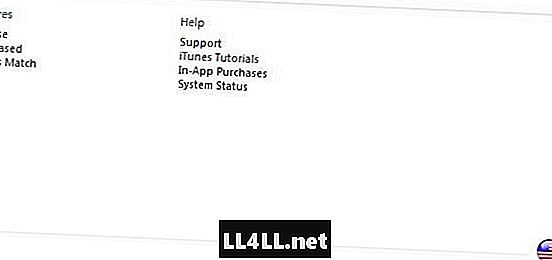
Du får flere regionale muligheder, men du skal rulle ned til 'Asia Pacific' og finde Japan.

Klik på det og vær klar til næste trin!
Trin 3 - "Få" en gratis app
For at tilmelde dig uden et kreditkort skal du "få" en gratis app, før du starter tilmeldingsprocessen.
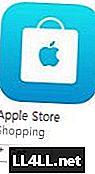
Dette er ret nemt og kræver ikke en download. Du kan vælge bogstaveligt talt enhver gratis app til nab up. Jeg søgte simpelthen efter "Apple Store" og fik det.
Du skal gøre denne del for at undgå at skulle indtaste et japansk kredit- eller betalingskortnummer.
Trin 4 - Indledende tilmelding
Du bliver bedt om at logge ind eller oprette en ny Apple ID-konto på dette tidspunkt. Prøv ikke at logge ind med din standardkonto! I stedet skal du lave en ny. Heldigvis er det hele på engelsk.
Gå videre gennem standardvilkårene for accept af tjenesten og udfyld de ønskede detaljer på den næste side.
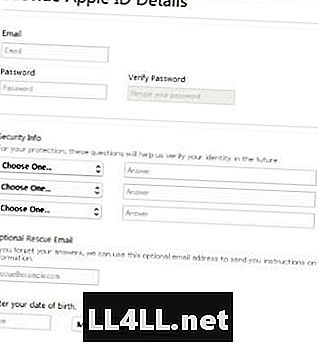
BEMÆRK: Du skal bruge en separat e-mail fra den, som din standard Apple ID er knyttet til.
Gør det op og gå videre til næste trin.
Trin 5 - Spring over betalingsmetoden og indtast din "faktureringsadresse"
Hvis du gjorde trin 3 korrekt, vil du se en "Ingen" valgmulighed på betalingsmetode input skærmen.

Hvis du ikke ser "Ingen", skal du gå tilbage til trin 3 og klikke på "Få" på en gratis app.
Faktureringsadressen er den vanskelige del af tilmeldingsprocessen, men det er ikke så svært, som du måske tror.
Du kan i det væsentlige bruge et gyldigt japansk telefonnummer og adressepar til at tilmelde dig, men her er hvad jeg brugte:
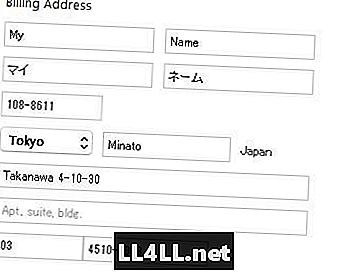
Du kan vælge at skrive katakanaet fonetisk, hvis du vil eller bare kopiere det nedenunder.
Fornavn fonetisk: マ イ (mai)
Efternavn fonetisk: ネ ー ム (ne-mu)
...og det er det!
Herfra sender Apple dig en verifikations-email, og så er du færdig.
Hvis du ikke vil bruge de angivne adresseoplysninger, kan du blot vælge et gyldigt telefonnummer og adressepar. Hoteller eller enhver virksomhed passer til regningen, så længe de to er registreret for samme sted.
Se? Det var ikke så svært nu, var det? Letheden i denne proces er forfriskende i forhold til før, især da du nu kan omgå behovet for en betalingsmetode.